
, Ro, gelek kesên ku ji muzîkê hez dikin an bi pîşeyî ve mijûl dibin, bernameyên taybetî ji bo set of nivîsek teng - notator têne bikar anîn. Lê ew derdikeve ku vê peywirê pêk bîne ku ne hewce ye ku nermalava sêyemîn li ser komputerê saz bike - hûn dikarin karûbarên serhêl bikar bînin. Ka em çavkaniyên herî populer ên ji bo nîşanên edîtoriya dûr derxînin û fêr bibin ka meriv çawa li wan bixebite.
Method 2: Noteflight
Xizmeta duyemîn ji bo guherandina notên ku em ê lê binihêrin li noteflight tê gotin. Berevajî melodusê, wî navgînek Englishngilîzî-axaftinê heye û tenê beşek fonksiyonel belaş e. Wekî din, di heman demê de ji bo danasîna van derfetan tenê piştî qeydkirinê dikare were wergirtin.
Noteflight Serhêl Serhêl
- Diçin ser rûpelê sereke ya karûbarê, li ser bişkojka li navendê bikirtînin "Sign up Free" da ku dest bi têketinê bikin.
- Piştre, pencereya qeydkirinê vedibe. Berî her tiştî, hûn hewce ne ku peymana bikarhênerê ya heyî bi damezrandina kontrolê di qutiya kontrolê de "Ez razî dikim ku ez Noteflight". Li jêr navnîşek vebijarkên qeydkirinê ye:
- Bi rêya e-nameyê;
- Bi rêya Facebook;
- Bi hesabê Google.
Di doza yekem de, hûn hewce ne ku navnîşa qutiya nameya xwe binivîse û piştrast bikin ku hûn ne robotek in, bi ketina capp. Wê hingê divê hûn li ser bişkojka "Sign Me!" Bikirtînin.
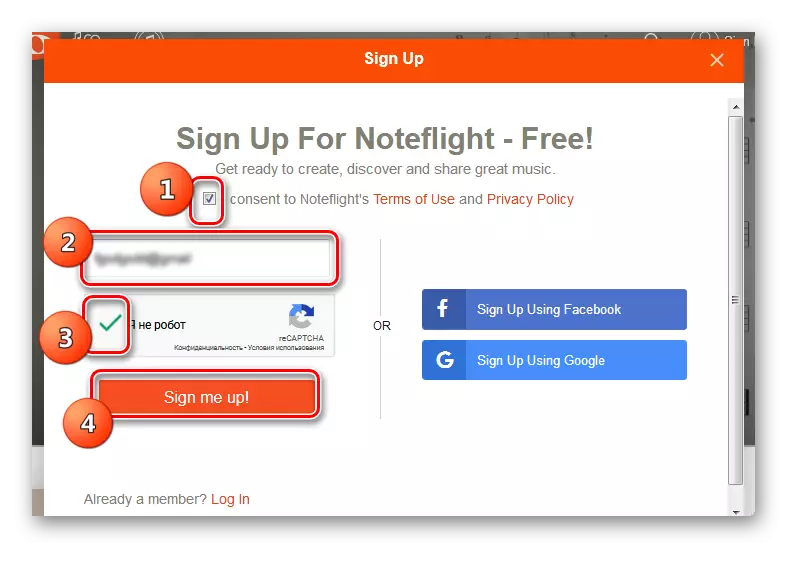
Dema ku rêbazê qeydkirina duyemîn an sêyemîn bikar bînin berî ku bişkojka tora civakî ya têkildar bikar bînin, piştrast bikin ku hûn niha di nav geroka heyî de têketin.
- Piştî vê yekê, dema ku hesabek e-nameyê aktîf bike, hûn ê hewce bikin ku e-nameya xwe vekin û bi referansa ji nameya şandina xwe ve biçin. Heke we hesabên torên civakî bikar anî, wê hingê hûn tenê hewce ne ku destûrnameyê bi zextê li ser pencereya modal a nîşanî bidin. Piştre, forma qeydkirinê dê veke, li cihê ku hûn hewce ne têkevin nav bikar bînin. Zeviyên din ên ku ne hewce ne pêk bînin dagirtin. Bişkojka "Destpêkirin!" Bikirtînin.
- Naha hûn ê notek fonksiyonê belaş peyda bibin. Ku biçin avakirina nivîsek muzîkê, li ser elementa jorîn bitikînin.
- Piştre, di pencereyê de ji hêla pencereyê ve tê bikar anîn, bişkojka radyoyê bikar tîne, "ji pêlavek vala ya vala" dest pê bikin "hilbijêrin û OK bikirtînin.
- Guhertoyek notonîk dê li ser kîjan notan vebike ku li ser xeta guncan a bişkojka çepê ya çepê ya çepê were danîn.
- Piştra, dê nîşan li ser tinek were xuyang kirin.
- Ji bo ku hûn bikaribin notên bişkojkên piyanoyên virtual bikirtînin, li ser îkonê klavyeyê li ser amûrê bikirtînin. Piştra, dê klavyeyê xuya bibe û ew ê gengaz be ku têkeve navgîniya fonksiyona têkildar a karûbarê melodus.
- Bikaranîna îkonên li ser amûrê amûrê, hûn dikarin nîşana nîşanê biguhezînin, nîşanên guhartinê biguhezînin, keysan biguhezînin û gelek kiryarên din li ser hevgirtina rêzek tankê bikin. Heke hewce be, nîşanek çewt têkevî dikare bi zikê Bişkojka Bişkojk li ser klavyeyê were rakirin.
- Piştî ku nivîsa teng tête pejirandin, hûn dikarin li ser îkonê "Play" di forma sêgoşe de binihêrin dengê ringtone encam.
- Her weha gengaz e ku tomara nîşana encam were hilanîn. Hûn dikarin nav zeviya vala ya têkildar "sernavê" ya navê xwe ya xweser binivîsin. Wê hingê hûn hewce ne ku li ser amûrê "Save" li ser amûrê bi rengê ewrek bikirtînin. Dê tomar li ser karûbarê ewran xilas bibe. Naha, heke pêwîst be, heke hûn bi hesabê xwe yê noteflight-ê re têkevin wê, hûn ê her gav bi wê re têkevin.
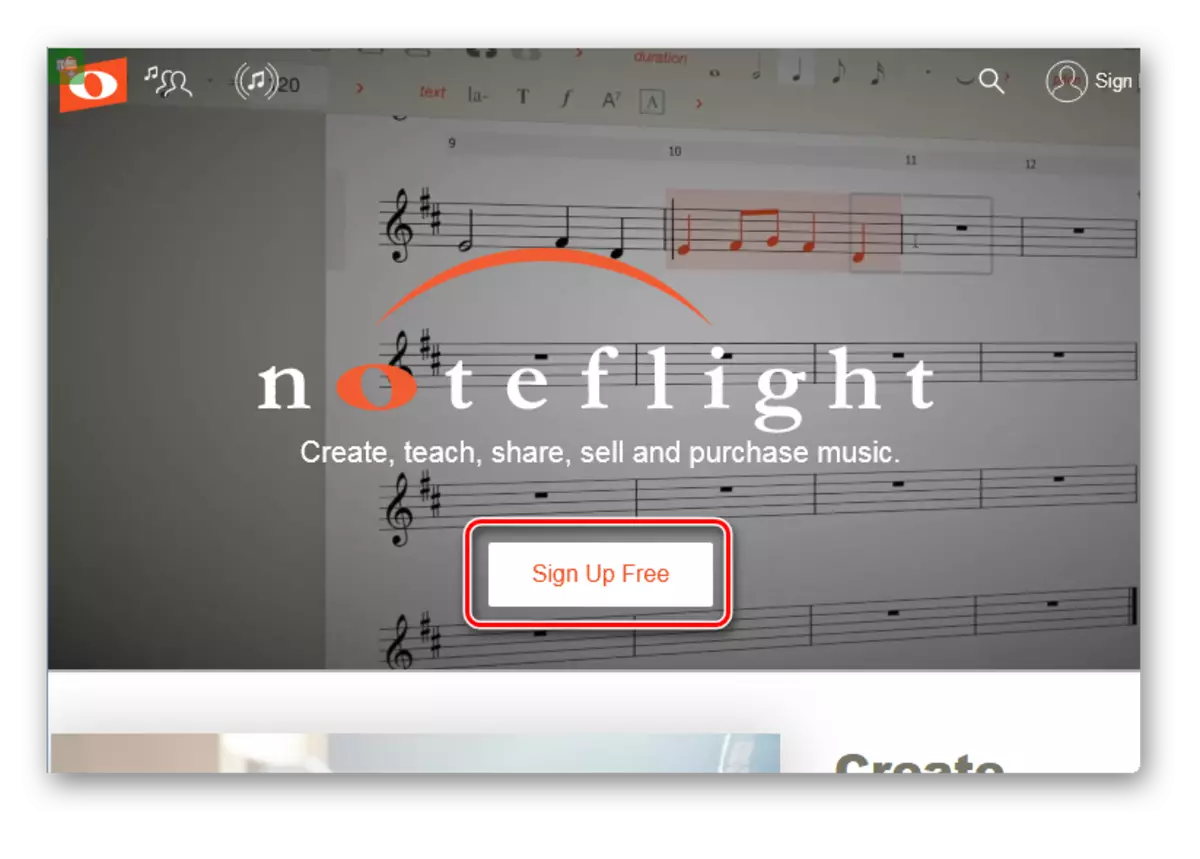
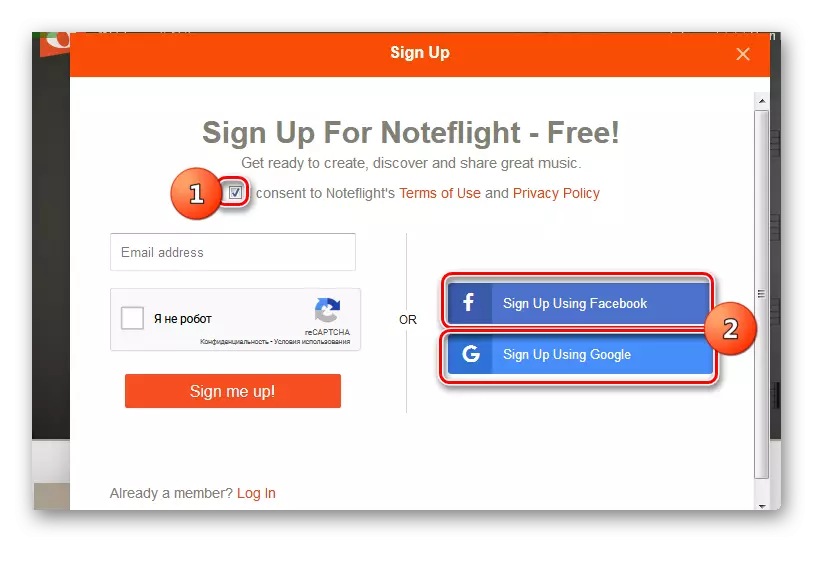
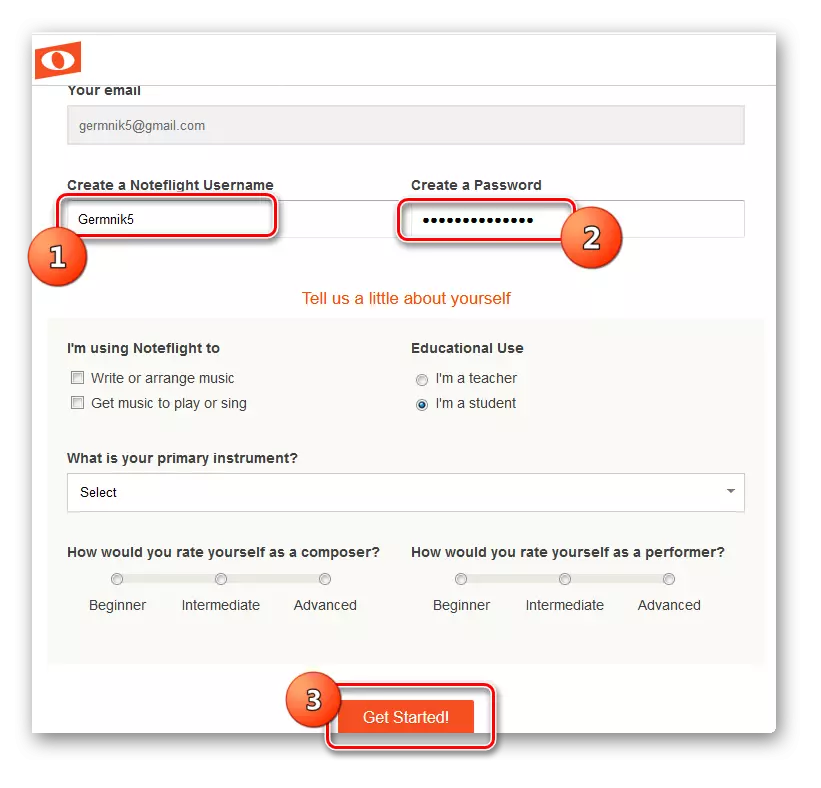
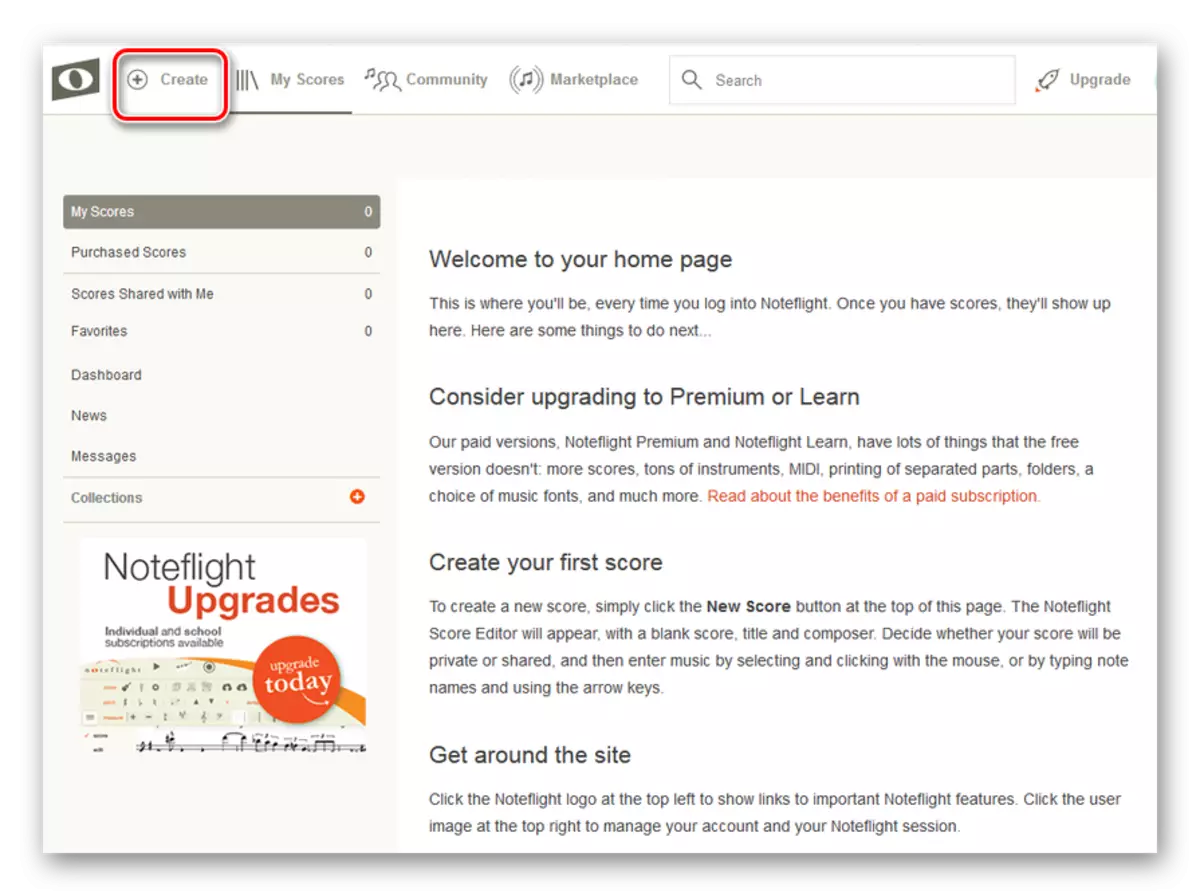
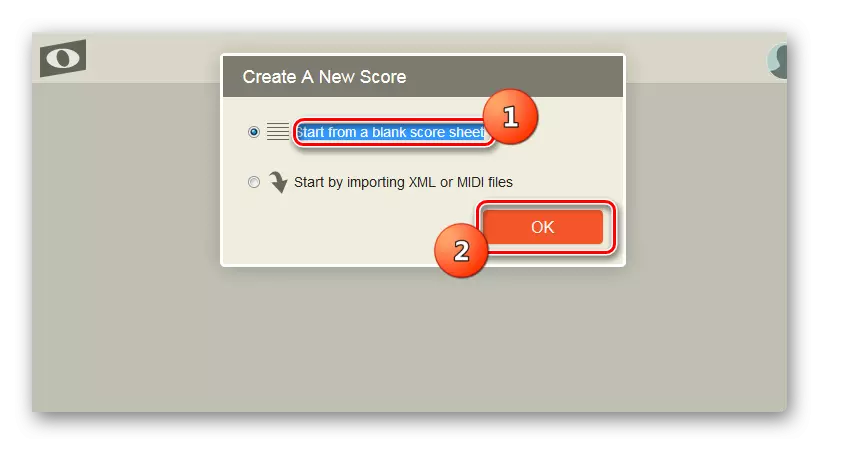
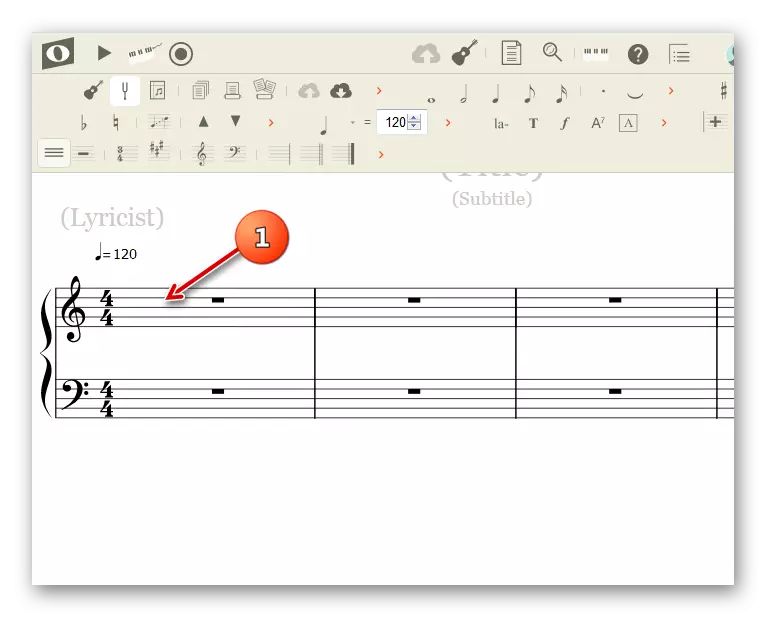
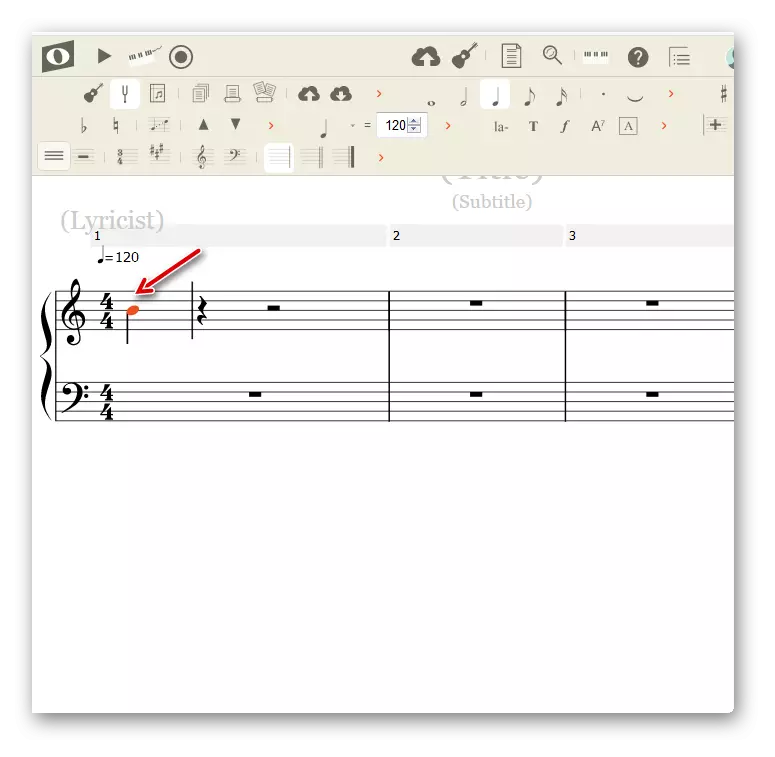
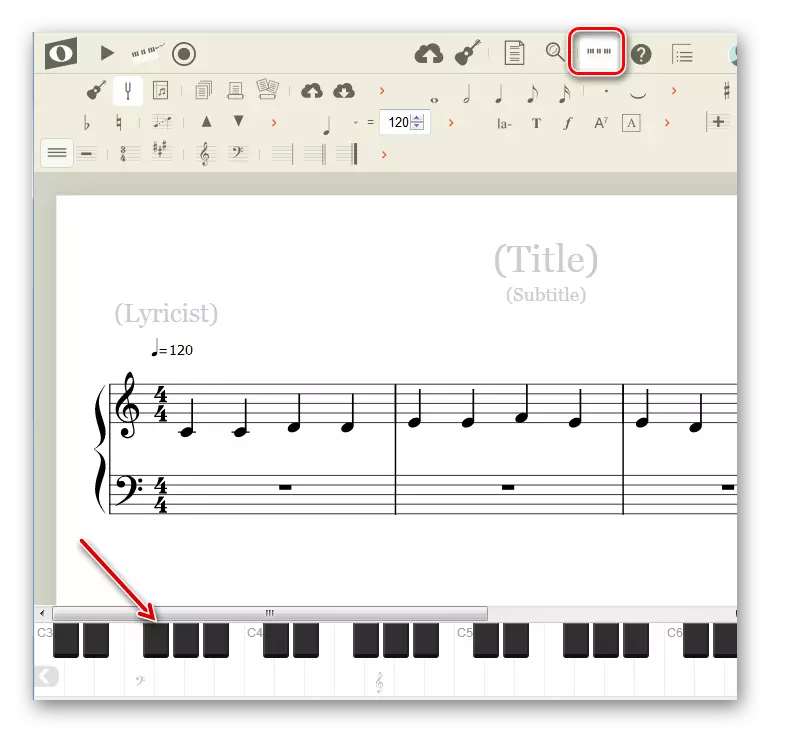
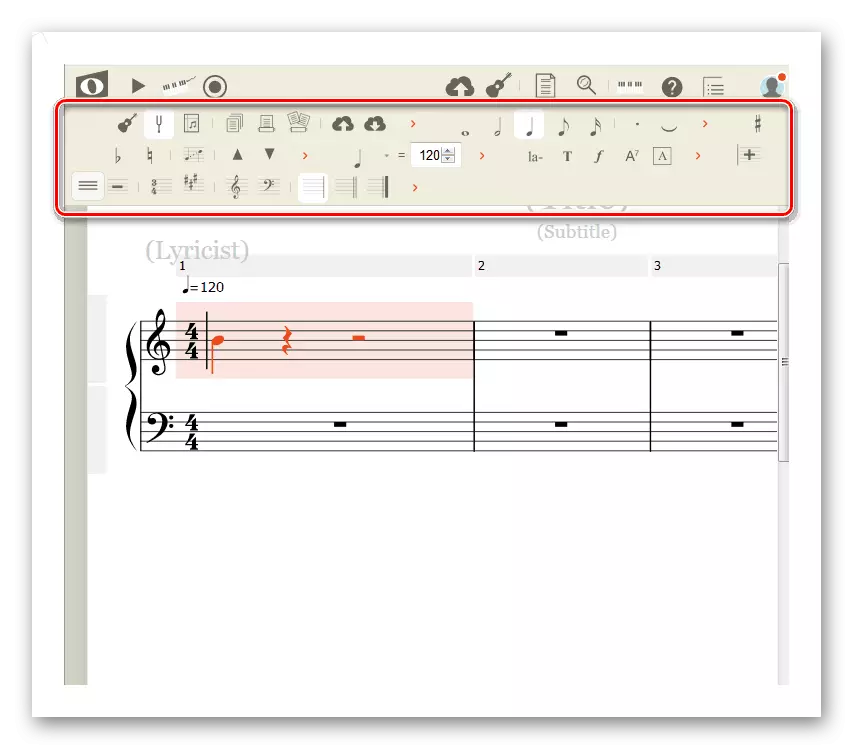
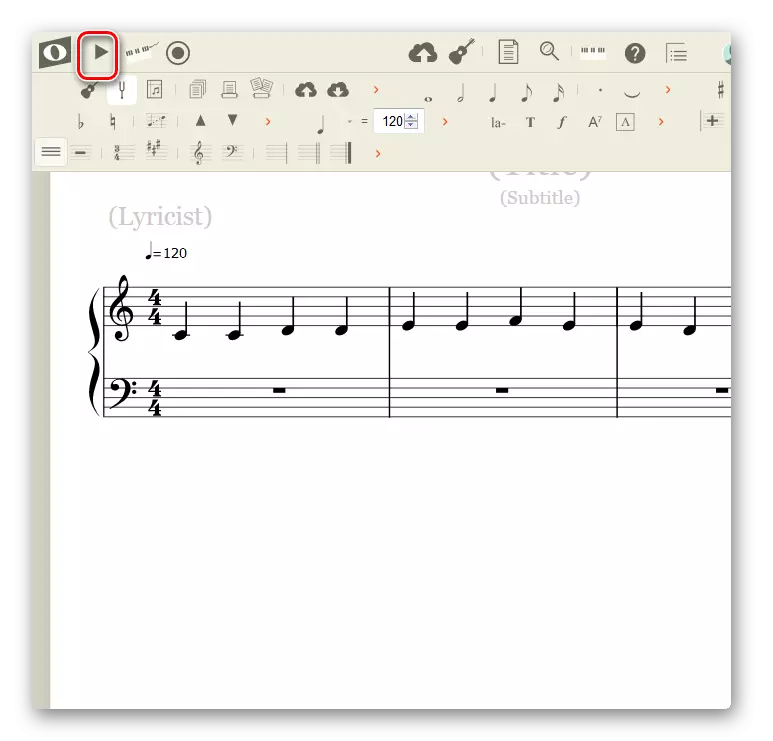
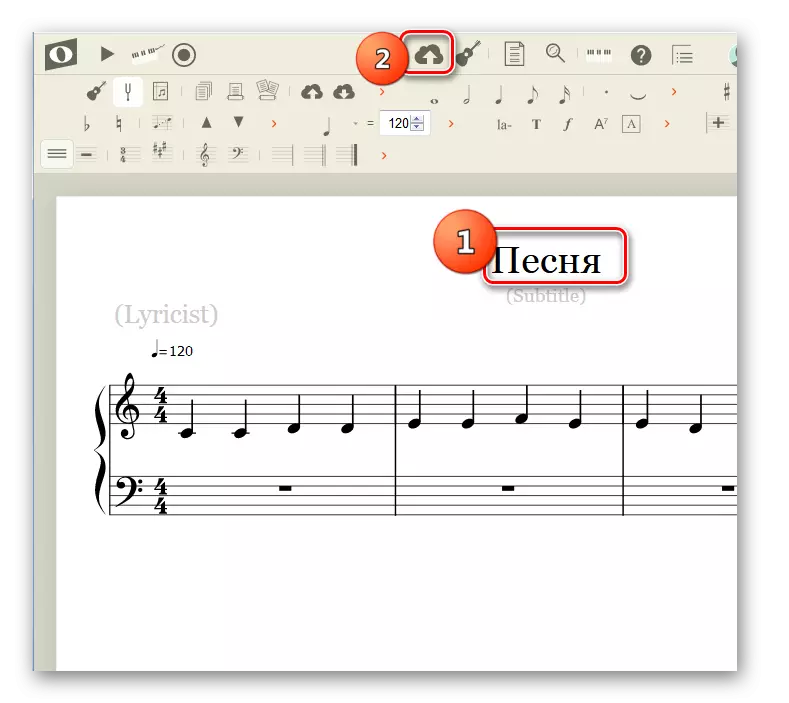
Ev ji bo sererastkirina tomarên muzîkê navnîşek bêkêmasî ya karûbarên dûr e. Lê di vê review, danasîna kiryarên algorîtmê de di fonksiyonê de ji wan re pêşkêş kirin. Piraniya bikarhênerên danûstendina belaş a çavkaniya belaş dê ji bo pêkanîna peywirên ku di gotarê de têne xwendin pirtir e.
